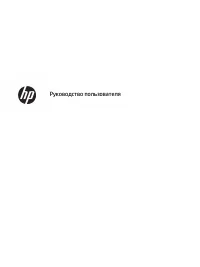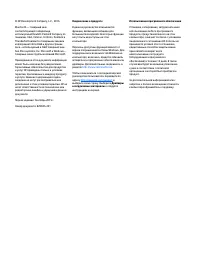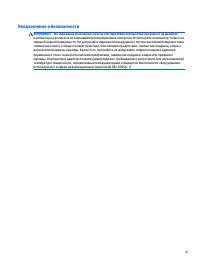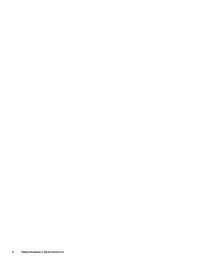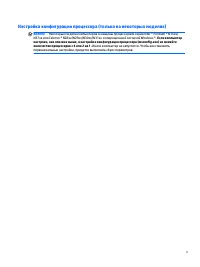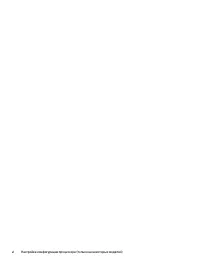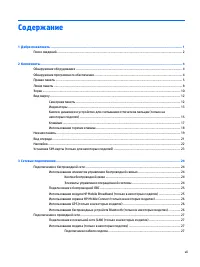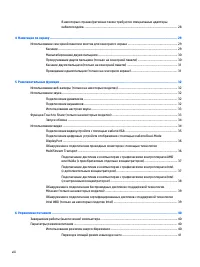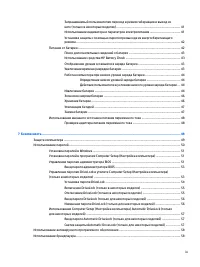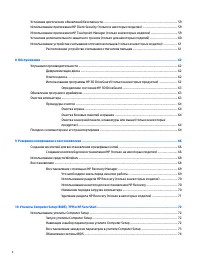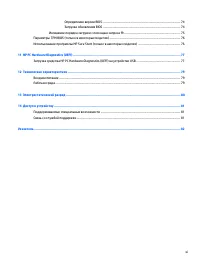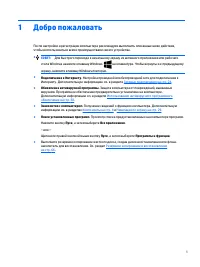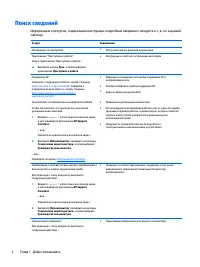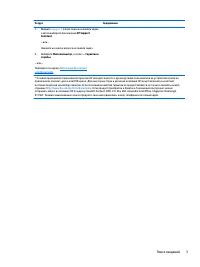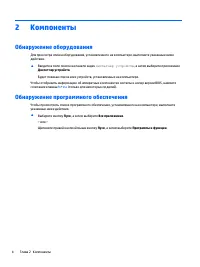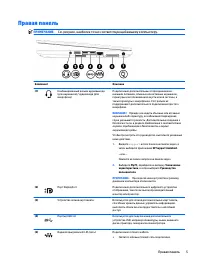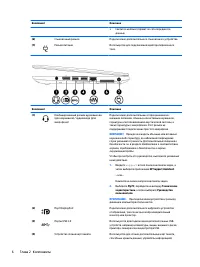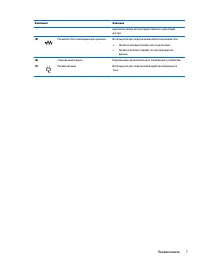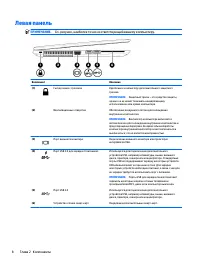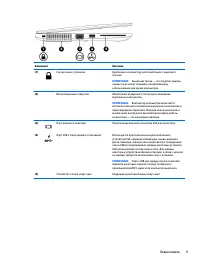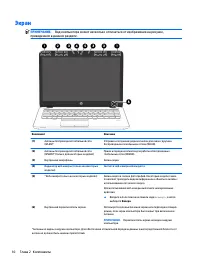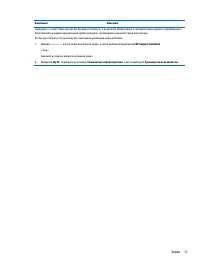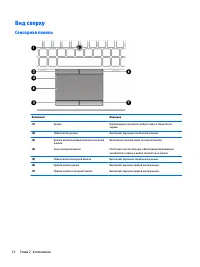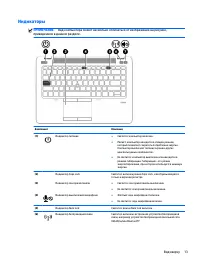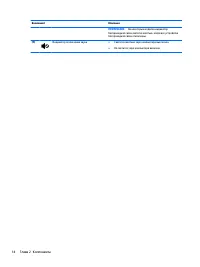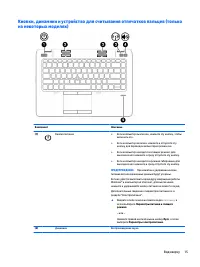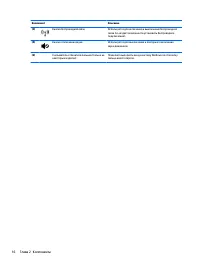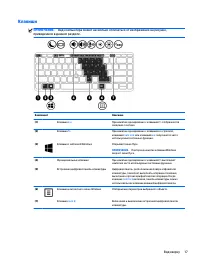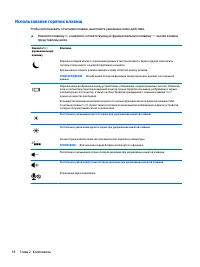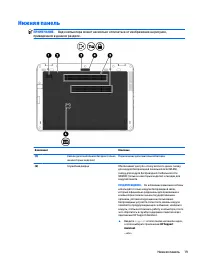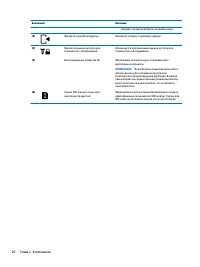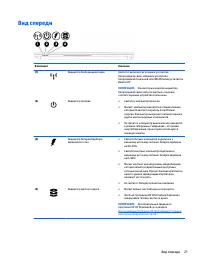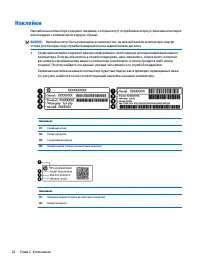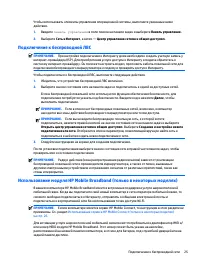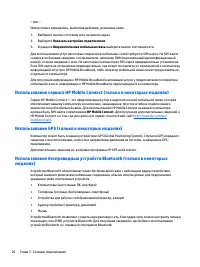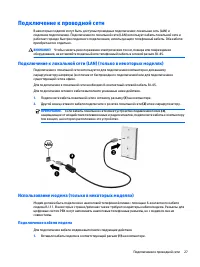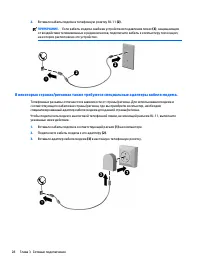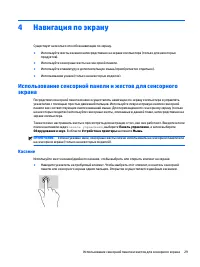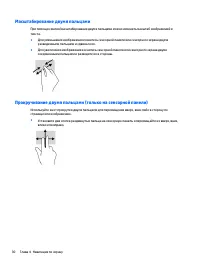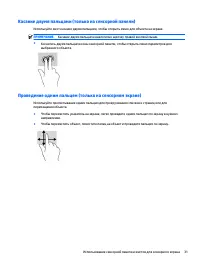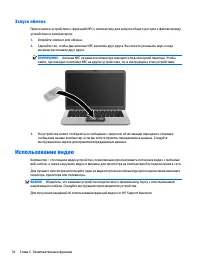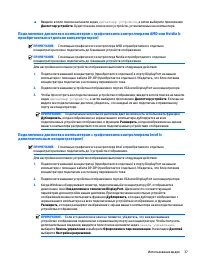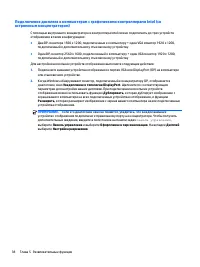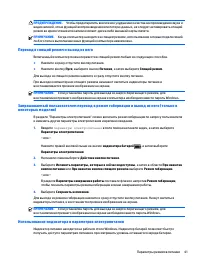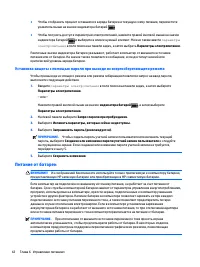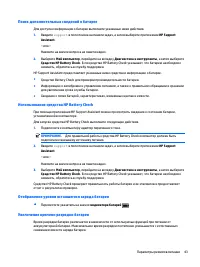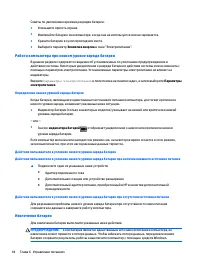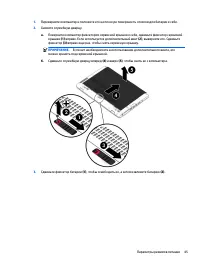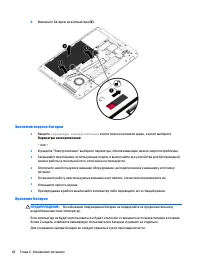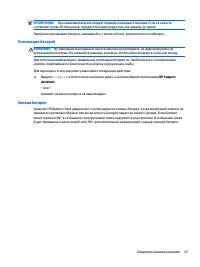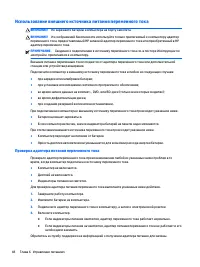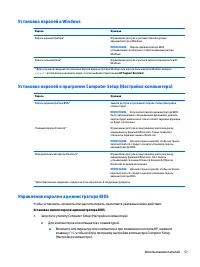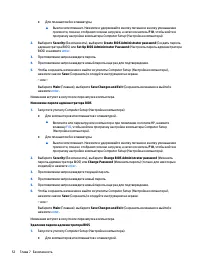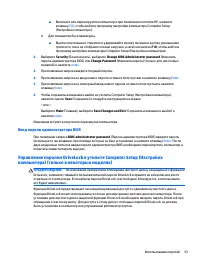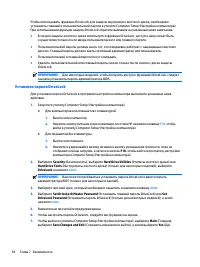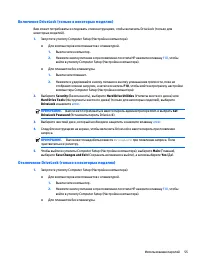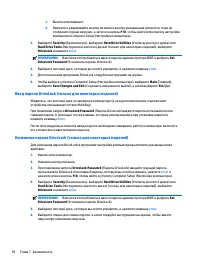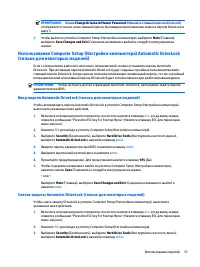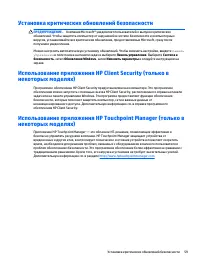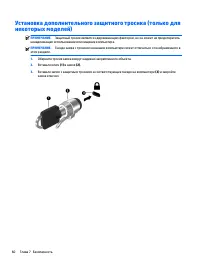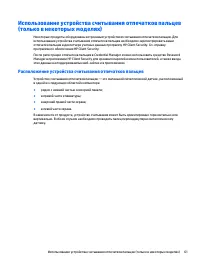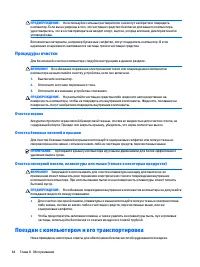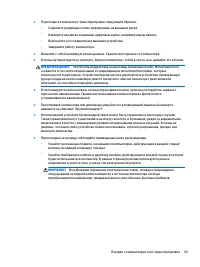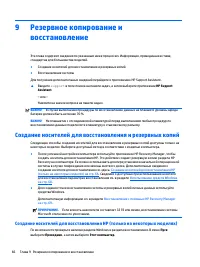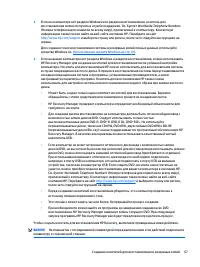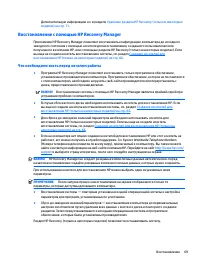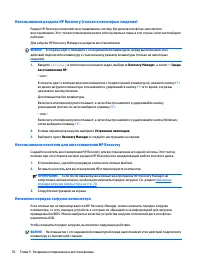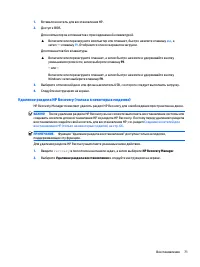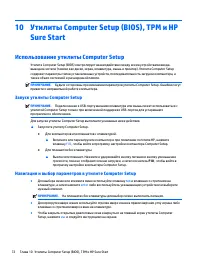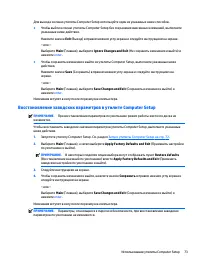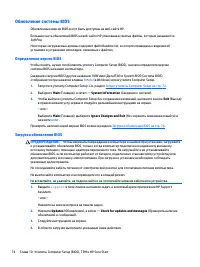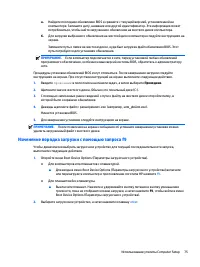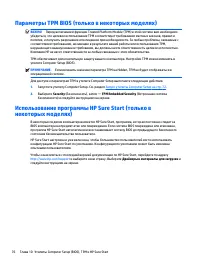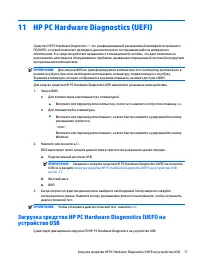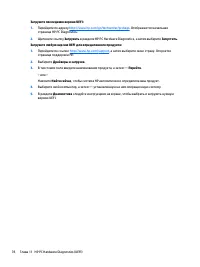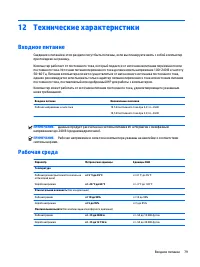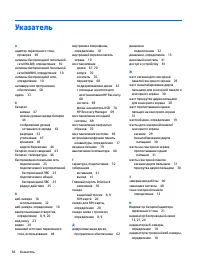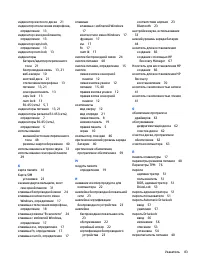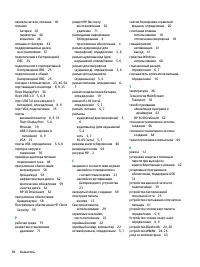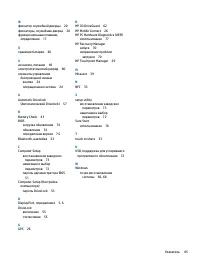Ноутбуки HP EliteBook 850 G2 (W10) - инструкция пользователя по применению, эксплуатации и установке на русском языке. Мы надеемся, она поможет вам решить возникшие у вас вопросы при эксплуатации техники.
Если остались вопросы, задайте их в комментариях после инструкции.
"Загружаем инструкцию", означает, что нужно подождать пока файл загрузится и можно будет его читать онлайн. Некоторые инструкции очень большие и время их появления зависит от вашей скорости интернета.
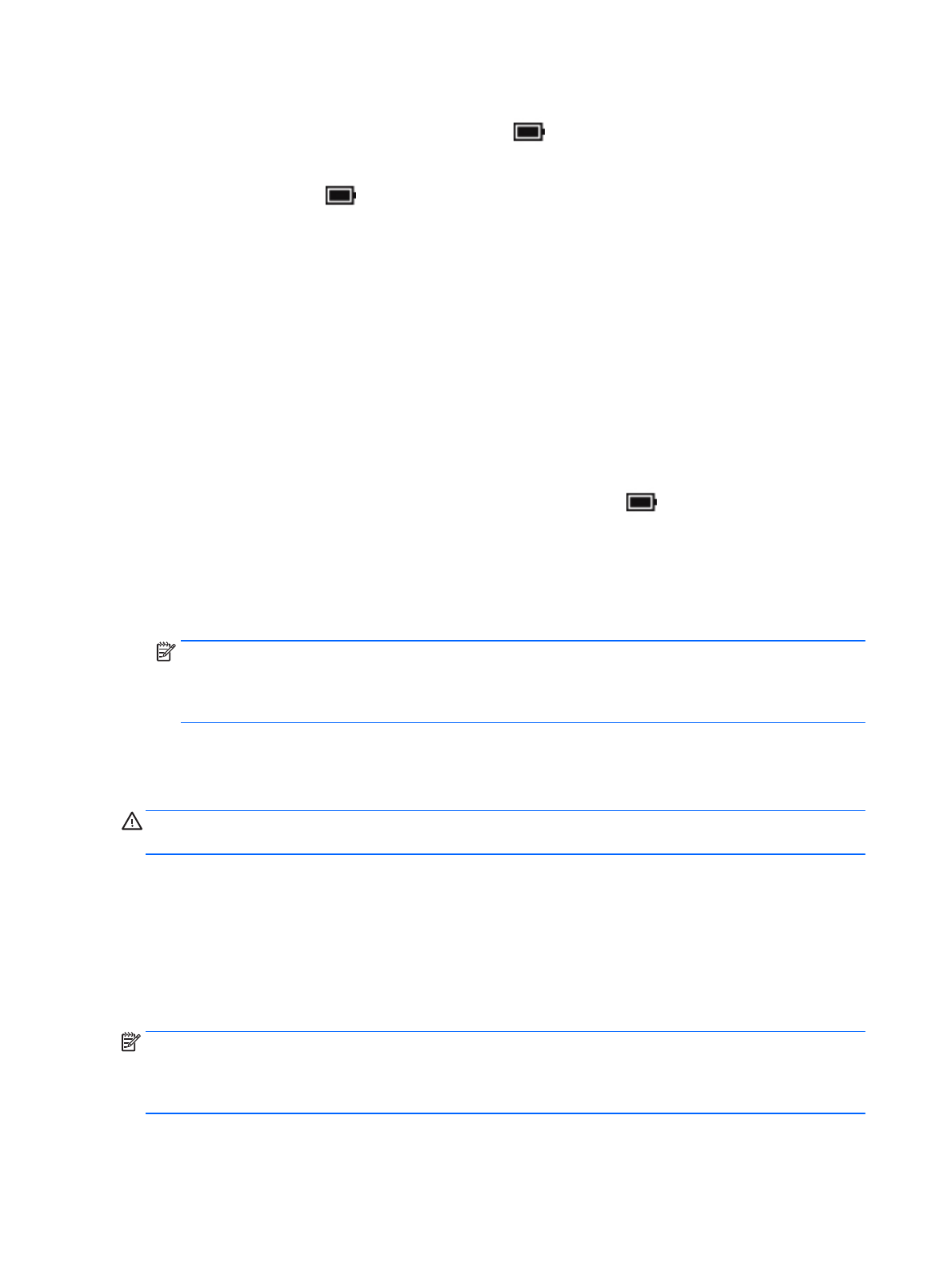
●
Чтобы
отобразить
процент
оставшегося
заряда
батареи
и
текущую
схему
питания
,
переместите
указатель
мыши
на
значок
индикатора
батарей
.
●
Чтобы
получить
доступ
к
параметрам
электропитания
,
нажмите
правой
кнопкой
мыши
на
значок
индикатора
батарей
и
выберите
в
списке
нужный
элемент
.
Можно
также
ввести
параметры
электропитания
в
поле
поиска
на
панели
задач
,
а
затем
выбрать
Параметры
электропитания
.
Различные
значки
индикатора
батареи
указывают
,
работает
компьютер
от
внешнего
источника
питания
или
от
батареи
.
На
значке
также
появляется
сообщение
,
если
достигнут
низкий
или
критический
уровень
заряда
батареи
.
Установка
защиты
с
помощью
пароля
при
выходе
из
энергосберегающего
режима
Чтобы
при
выходе
из
спящего
режима
или
режима
гибернации
появлялся
запрос
на
ввод
пароля
,
выполните
следующие
действия
.
1.
Введите
параметры
электропитания
в
поле
поиска
на
панели
задач
,
а
затем
выберите
Параметры
электропитания
.
–
или
–
Нажмите
правой
кнопкой
мыши
на
значок
индикатора
батарей
,
а
затем
выберите
Параметры
электропитания
.
2.
На
левой
панели
выберите
Запрос
пароля
при
пробуждении
.
3.
Выберите
Изменить
параметры
,
которые
сейчас
недоступны
.
4.
Выберите
Запрашивать
пароль
(
рекомендуется
)
.
ПРИМЕЧАНИЕ
.
Чтобы
создать
пароль
учетной
записи
пользователя
или
изменить
текущий
пароль
,
выберите
Создание
или
изменение
пароля
учетной
записи
пользователя
и
следуйте
инструкциям
на
экране
.
Если
создание
или
изменение
пароля
учетной
записи
не
требуется
,
перейдите
к
шагу
5.
5.
Выберите
Сохранить
изменения
.
Питание
от
батареи
ВНИМАНИЕ
!
Из
соображений
безопасности
используйте
только
прилагаемую
к
компьютеру
батарею
,
предоставленную
HP
запасную
батарею
или
приобретенную
в
HP
совместимую
батарею
.
Если
компьютер
не
подключен
ко
внешнему
источнику
питания
,
он
работает
за
счет
питания
от
батареи
.
Срок
службы
компьютерной
батареи
зависит
от
параметров
управления
энергопотреблением
,
программ
,
используемых
на
компьютере
,
яркости
экрана
,
подключенных
к
компьютеру
внешних
устройств
и
других
факторов
.
Наличие
батареи
в
компьютере
позволяет
заряжать
ее
при
каждом
подключении
к
источнику
питания
переменного
тока
,
а
также
позволяет
предотвратить
потерю
данных
в
случае
отключения
электроэнергии
.
Если
в
компьютере
установлена
заряженная
аккумуляторная
батарея
и
он
работает
от
внешнего
источника
питания
,
то
при
отключении
адаптера
или
источника
питания
переменного
тока
компьютер
переключается
на
питание
от
батареи
.
ПРИМЕЧАНИЕ
.
При
отключении
от
внешнего
источника
переменного
тока
яркость
экрана
автоматически
уменьшается
,
чтобы
продлить
время
работы
от
батареи
.
В
некоторых
моделях
компьютеров
предусмотрена
поддержка
переключения
графических
режимов
,
позволяющая
продлить
время
работы
от
батареи
.
42
Глава
6
Управление
питанием
Содержание
- 3 ВНИМАНИЕ; iii
- 5 ВАЖНО; Intel ® Pentium ® N35xx/
- 7 Содержание; Добро; HP Mobile Broadband (
- 9 Безопасность; DriveLock
- 10 Обслуживание
- 11 xi
- 13 СОВЕТ; Windows
- 15 Поиск
- 16 Компоненты; диспетчер; Обнаружение
- 17 ПРИМЕЧАНИЕ
- 18 Глава
- 19 Правая
- 21 Левая
- 22 Экран
- 24 Сенсорная
- 25 Индикаторы
- 27 Вид
- 29 Клавиши
- 34 Наклейки
- 35 Извлечение
- 36 Подключение; Использование
- 37 HP Mobile Broadband; IMEI
- 38 HP Mobile Connect; mobileconnect
- 39 PBX
- 41 панель; Касание
- 45 Функция; NFC
- 48 Mode DisplayPort; MultiStream Transport
- 49 AMD
- 51 Miracast; Intel WiDi
- 52 кнопка; ctrl
- 53 параметры
- 54 Питание
- 55 HP Battery Check
- 58 Параметры; Хранение
- 59 Утилизация; Замена
- 60 Проверка
- 61 Защита; Computrace
- 63 BIOS; Установка; Computer Setup
- 65 Ввод; Enter
- 69 ) Automatic DriveLock; Automatic DriveLock (
- 70 Отключить; enter
- 71 Microsoft®; HP Client Security (; HP Client Security; HP Touchpoint Manager (; HP Touchpoint Manager —
- 73 Расположение
- 74 Улучшение; дефрагментация
- 75 Определение; Обновление; Очистка
- 76 Поездки
- 80 HP Recovery Manager; Восстановление; recovery; HP Recovery Manager; HP Recovery Manager
- 82 Recovery Manager; HP Recovery
- 83 esc; Удаление
- 84 tab; Computer
- 85 Запуск
- 86 SoftPaq; ROM date; Загрузка
- 87 проводник; Проводник; имя; Изменение
- 88 Security
- 90 HP PC Hardware Diagnostics,; UEFI
- 91 Входное; Рабочая
- 94 Указатель
Характеристики
Остались вопросы?Не нашли свой ответ в руководстве или возникли другие проблемы? Задайте свой вопрос в форме ниже с подробным описанием вашей ситуации, чтобы другие люди и специалисты смогли дать на него ответ. Если вы знаете как решить проблему другого человека, пожалуйста, подскажите ему :)